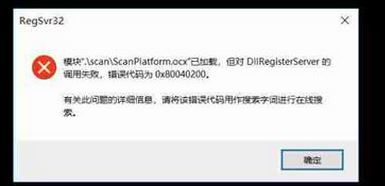
win10注册OCX控件错误代码:0x80040200 解决方法
用运行命令提示符或者PowerShell。利用命令进入到ocx文件所在的目录下输入注册命令
注册命令:regsvr32 XXXX.ocx
反注册命令:regsvr32 /u XXXX.ocx
或者直接输入注册命令,再输入ocx文件的绝对路径,回车,可以注册成功,出现错误代码的现象那么可以参考下面详细说明进行修复。
1、缺少文件。为了尽量减少这种情况的发生,在编译时,两个地方需要修改:
A. C/C++ --> 代码生成 --> 运行库,由于发布的通常是release版本,所以debug版本的可以不管,对release版本,修改为“多线程”,而不要选择“多线程 DLL”
B. 如果有使用MFC,则在 常规 --> MFC的使用荐中,选择“在静态库中使用MFC”,而不要选择“在共享DLL中使用MFC”,如果是不使用MFC,则选择“使用标准windows库”
此种情况发生的概率最大,通常来说,通过以上两个选择的修改,对windows库的依赖上基本可以做到最小,如果还发生这种情况,则通常是缺少第三方库导致的;
2、被安全软件拦截
如果注册失败,可以关闭安全软件,比如360、瑞星等杀毒或者其它权限管理工具试试
3、系统权限问题
该问题在旧的系统上出现概率较低,因为旧的系统对权限的限制较小,而目前的多数系统,特别是从vista开始,比如win7、win8、win10等等对权限的限制非常严格,对于大多数用户来说都没有注册控件这种权限,包括普通的管理员。所以为了得到这个权限,必需使用Administrator登录系统来注册,否则,必需在cmd.exe上点鼠标右键选择“以管事员身份运行”来启动cmd窗口,然后在其中输入注册命令才可成功;
4、系统的位宽问题
早前系统只有32位的不会存在此问题,目前的win7、win8、win10都有32位和64位的区别,所以控件也区分是32位和64位。目前来说,我们的程序可能多数都是32位的,除非指定了64位编译。
如果操作系统是64位,而控件是32位的,则可能需要指定正确的注册命令,通常来说需要使用 c:/windows/sysWOW64目录中regsvr32.exe来注册控件,即 c:/windows/sysWOW64/regsvr32 "d:/XXXX/XXXX.ocx"
以上便是winwin7给大家分享介绍的win10注册OCX控件错误代码:0x80040200 解决方法!
相关文章:
Win10任务栏透明度怎么调?注册表调Win10任务栏透明级别方法
Win10怎么禁用注册表?Win10阻止访问注册表编辑器方法